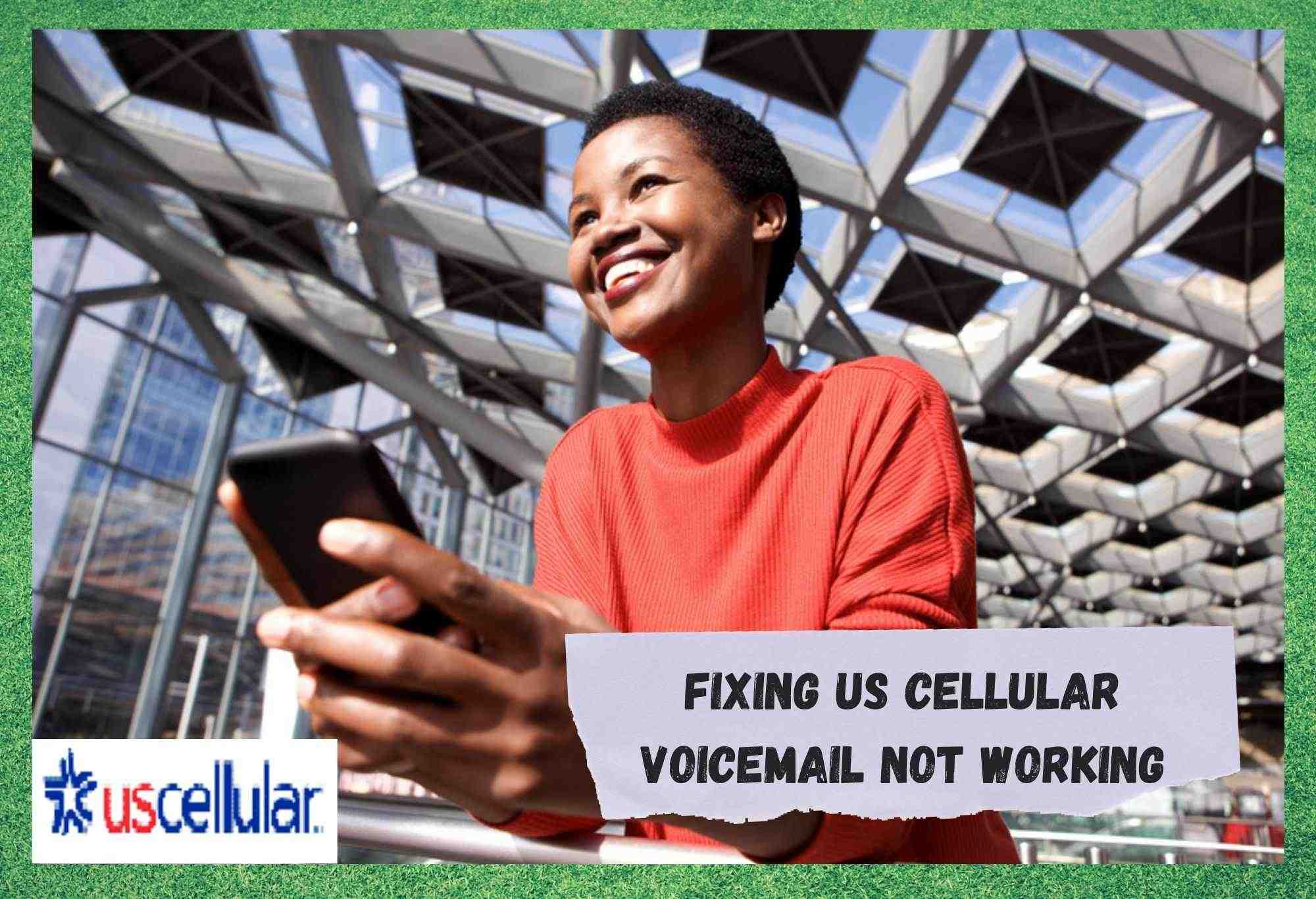අන්තර්ගත වගුව
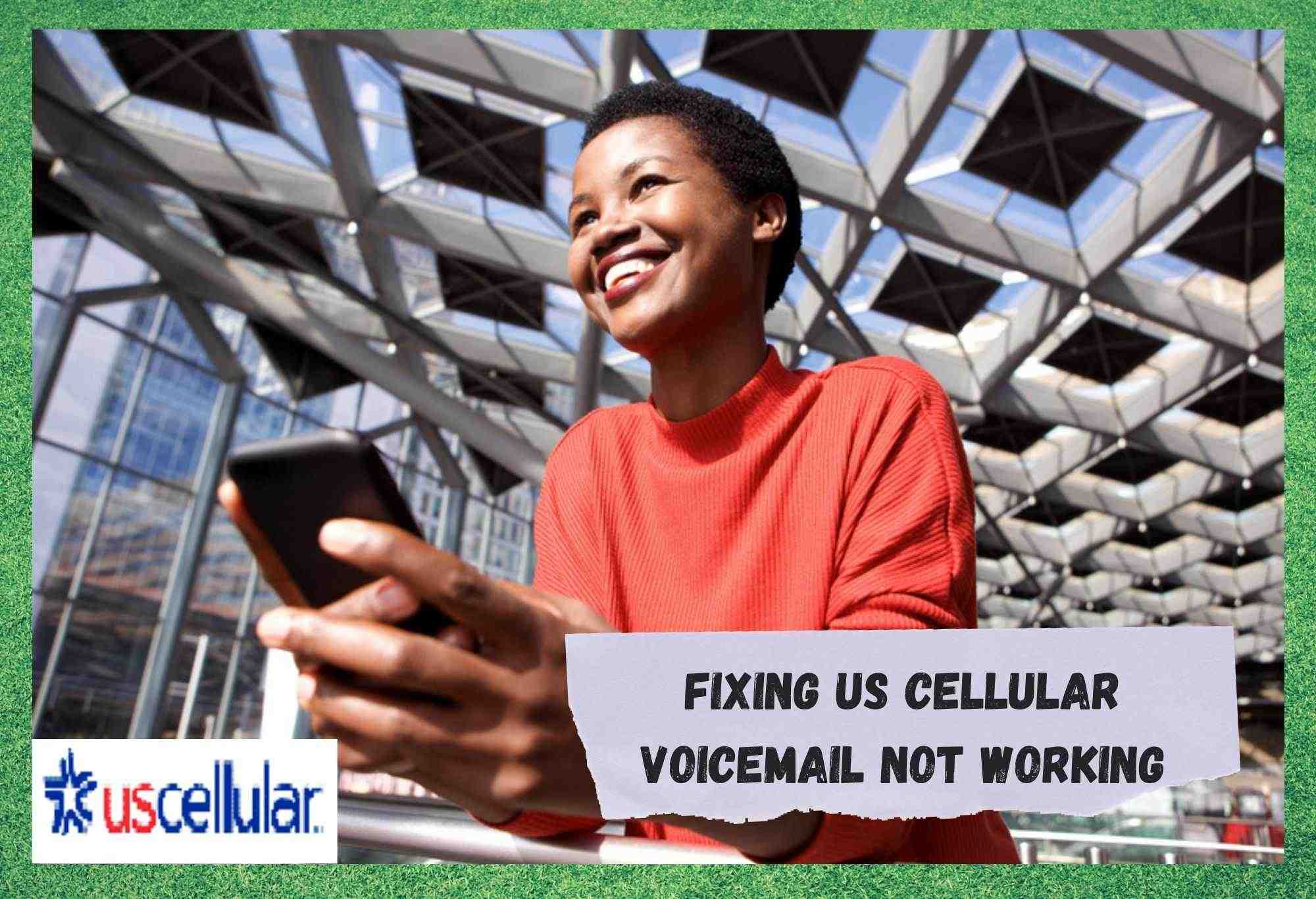
අපගේ සෙලියුලර් හඬ තැපෑල ක්රියා නොකරයි
චිකාගෝ පදනම් කරගත් විදුලි සංදේශ සමාගම US Cellular සියලුම ඇමරිකානු ප්රදේශ හරහා ග්රාහකයින් මිලියන 450කට වඩා ළඟා වේ.
එය තවමත් එම ලීගයේම නොමැති වුවද AT&T, Verizon සහ T-Mobile යන යෝධයන් තිදෙනා, එහි ආවරණ ප්රදේශය වැඩි කරන බැවින් සමාගම සිය සංඛ්යාව වර්ධනය කර ඇත.
පසුගිය කිහිපය තුළ සමාගමේ වර්ධනයට එහි දැරිය හැකි පැකේජ ප්රධාන හේතුව විය. වසර ගණනාවක්, එය එක්සත් ජනපදයේ ජංගම වාහකයක් ලෙස ශක්තිමත් විකල්පයක් බවට පත් කරයි
කෙසේ වෙතත්, එහි ළඟාවීම සහ සංඥාවේ ස්ථායීතාවය වැඩි දියුණු කිරීම සඳහා එය යොදවා ඇති සියලුම ආයෝජනයන් සමඟ වුවද, US cellular ගැටළු වලින් නිදහස් නොවේ. බොහෝ පරිශීලකයින් ඔවුන්ගේ හඬ තැපැල් සේවාව සම්බන්ධ ගැටලුවක් සඳහා සබැඳිව සංසද සහ Q&A ප්රජාවන් මත පිළිතුරු සොයමින් සිටිති.
ඔවුන් පාරිභෝගිකයන් ලැබීම, යැවීම හෝ පරීක්ෂා කිරීම පවා නවත්වන දෝෂයක් වාර්තා කර ඇත. හඬ තැපෑල . වර්තමානයේ පිරිනමනු ලබන සියලුම පණිවිඩකරණ තාක්ෂණ යෙදුම් සමඟ වුවද, අපගේ විවිධ සම්බන්ධතා සමඟ සන්නිවේදනය කිරීමට හඬ තැපෑල වෙත යොමු වන අපගෙන් විශාල ප්රමාණයක් තවමත් පවතී.
බලන්න: Verizon Mobile Network නොමැත: නිවැරදි කිරීමට ක්රම 3ක්ඔබත් එවැනිම අත්විඳින අවාසනාවන්ත කිහිප දෙනා අතර සිටී නම් ගැටලුව, US cellular සමඟ ඇති හඬ තැපෑල ගැටලුවෙන් මිදීම සඳහා ඕනෑම පරිශීලකයෙකුට සිදු කළ හැකි පහසු විසඳුම් තුනක් හරහා අපි ඔබට මඟ පෙන්වන බැවින් අප සමඟ ඉවසන්න.
එබැවින්, වැඩිදුර කතා නොකර, ඕනෑම පරිශීලකයෙකුට කළ හැකි නිවැරදි කිරීම් ලැයිස්තුව මෙන්නඋපකරණවලට හානිවීමේ අවදානමකින් තොරව උත්සාහ කරන්න.
එක්සත් ජනපද සෙලියුලර් හඬ තැපෑල නිවැරදි කිරීම ක්රියා නොකරයි
- ඔබගේ ජංගම දුරකථනයට නැවත පණගැන්වීමක් දෙන්න

හඬ තැපෑල ගැටලුව සඳහා පළමු සහ පහසුම විසඳුම වන්නේ ඔබේ ජංගම දුරකථනයට නැවත පණගැන්වීමක් ලබා දීමයි.
මෙයට හේතුව ජංගම සහ එ.ජ. සෙලියුලර් සර්වර් අතර සම්බන්ධතාවය නිසියාකාරව ස්ථාපිත වී නොතිබීම යන කාරනය තුල ගැටළුව විය හැකි බැවිනි. ජංගම දුරකථනය නැවත පණගැන්වීමෙන්, ඔබ එයට නැවුම් ආරම්භක ස්ථානයකින් නැවත සම්බන්ධ වීමට උත්සාහ කිරීමට අවස්ථාවක් ලබා දෙයි, එය බොහෝ අවස්ථාවලදී සාර්ථක උපක්රමයක් ලෙස වාර්තා වී ඇත.
උපාංගය නැවත ආරම්භ කිරීම සියලුම යෙදුම් වලට හේතු වන බව මතක තබා ගන්න. වසා දැමීමට සහ පසුව නැවත පූරණය කිරීමට, ඔබට සුරැකීමට අවශ්ය දත්ත තිබේ නම්, ජංගම දුරකථනය නැවත පණගැන්වීමට පෙර එම කාර්යය කරගෙන යන්න.
නැවත පණගැන්වීම සිදු කිරීමට, විකල්ප උත්පතන වන තෙක් බල බොත්තම ඔබාගෙන සිටින්න. ඔබගේ තිරය, පසුව 'reboot now' තෝරන්න. නැවත පණගැන්වීම තහවුරු කිරීමට ප්රේරකයක් ඇති වනු ඇත, එබැවින් එය තහවුරු කර සම්බන්ධතා නැවත කිරීමට සහ නැවත ආරම්භ කිරීමට ඔබේ ජංගම දුරකථනයට කාලය ලබා දෙන්න.
ඔබේ ජංගම දුරකථනය කලින් කලට නැවත ආරම්භ කිරීමට තවත් හොඳ හේතුවක් නම්, ඔබ කිසිදු ආකාරයක ගැටළු අත්විඳින්නේ නැත, එසේ කිරීමෙන්, පද්ධතිය එහි ක්රියාකාරීත්වයට බාධා කරන අනවශ්ය තාවකාලික ගොනු සියල්ල ඉවත් කරයි.
උපාංගය සාර්ථකව නැවත පණගැන්වීමෙන් පසු, ඔබගේ ජංගම දුරකථනය ක්රියාත්මක වන බව ඔබ දැක ගත යුතුය. නැවුම් සහ තවත්ස්ථාවර කාර්ය සාධනය. පද්ධතිය මඟින් ගැටළුව විසඳා ඇති බව තහවුරු කිරීමට හඬ තැපැල් විශේෂාංගය පසුව පරීක්ෂා කිරීමට වග බලා ගන්න .
- තැපැල් පෙට්ටියේ ක්රියාකාරිත්වයේ සැකසුම පරීක්ෂා කරන්න 10>
- නව මුරපදයක් සකසන්න
ඔබට මුලින්ම ලැබුණු විට හෝ ඔබ ඔබේ වාහකය වෙනස් කළ විට හඬ තැපෑල කාර්යය නිසියාකාරව සකසා නොතිබීමේ සම්භාවිතාව සැමවිටම පවතී. එය සිදු වුවහොත්, හඬ තැපෑල විශේෂාංගය නිසියාකාරව ක්රියා නොකිරීමට විශාල ඉඩක් ඇත, එබැවින් කළ යුතු හොඳම දේ එහි සැකසුම පරීක්ෂා කිරීමයි.
හඬ තැපැල් සැකසීම් වෙත ළඟා වීමට, ඔබට අමතන්න * 86 සහ send ටයිප් කරන්න, නැතහොත් ඔබේ ජංගම දුරකථන අංකයේ සම්පූර්ණ ඉලක්කම් දහයම ටයිප් කර send ඔබන්න. විකල්ප දෙකම පිහිටුවීම විවෘත කර පළමු පියවර හරහා ඔබව ගෙන යනු ඇත, එනම් ඔබට ඉදිරියට යාමට අවශ්ය භාෂාව තේරීමයි.
බලන්න: සියලුම නාලිකා වර්ණාවලියේ "නිවේදනය කිරීමට" කියයි: 3 නිවැරදි කිරීම්දෙවන පියවර වන්නේ PIN අංකයක් සැකසීම ගිණුම, ඔබ හඬ තැපැල් කාර්යයේ වින්යාසය හරහා යාමට උත්සාහ කරන විට පසුව ඔබෙන් විමසනු ඇත. එබැවින්, ඔබ එය ලියා ඇති බවට වග බලා ගන්න.
අවසාන වශයෙන්, ඔබට හඬ තැපෑලක් එවන විට ඔබේ සම්බන්ධතාවලට ඇසෙන හඬ පණිවිඩය පටිගත කරන්න, නැතහොත් සරලව පෙර-පටිගත කළ විකල්ප වලින් එකක් තෝරන්න. කිසිදු සැකයක් නොමැත.
වෙනස්කම් සාර්ථක දැයි පරීක්ෂා කිරීමට පෙර ජංගම දුරකථනය නැවත පණගැන්වීමට වග බලා ගන්න. එසේ කිරීමෙන් අලුතින් පිහිටුවා ඇති වින්යාසයන් සුරැකෙනු ඇත. නැවත වරක්, නැවත පණගැන්වීමේ ක්රියාවලිය අවසන් වූ පසු හඬ තැපැල් විශේෂාංගය ක්රියාත්මක වේද යන්න පරීක්ෂා කිරීමට වග බලා ගන්නසම්පුර්ණ කර ඇත.

සමහර පරිශීලකයින් වාර්තා කළේ ගැටලුව ඔවුන් සඳහා සිදුවීමට පටන් ගත් බවයි. මුරපදය අමතක වූ විට. කටහඬ තැපෑල විශේෂාංගය මඟින් සම්බන්ධතා මඟින් ඉතිරි කර ඇති පණිවිඩවලට ප්රවේශ වීමට ඉඩ දීමට පෙර මුරපදය ඇතුළත් කිරීමට පරිශීලකයින් පොළඹවන බැවින්, ඔබ කුමන මුරපදයක් සකසන්නේ දැයි දැන ගැනීමට වග බලා ගන්න.
ඔබට නව එකක් පිහිටුවීමට අවශ්යද? මුරපදය , සරලව 611 ටයිප් කර යවන්න, එවිට පද්ධතිය ඔබව හඬ තැපැල් කාර්යයේ වින්යාසය වෙත ගෙන යනු ඇත. මෙම විකල්පය ක්රියා කරන්නේ ඔබ ළඟ ඔබේ PIN අංකය තිබේ නම් පමණක් බව මතක තබා ගන්න, එය හඬ තැපෑල සැකසීම් වෙත ළඟා වීමට උත්සාහ කරන විට එය විමසනු ඇත.
ඔබට ඔබේ PIN අංකය මතක නැති අවස්ථාවක, ඔබට තිබෙනු ඇත. US Cellular පාරිභෝගික සහාය හරහා යාමට. හොඳ දෙය නම් ඔවුන්ට සම්පූර්ණ ක්රියාවලිය හරහා ඔබට මග පෙන්වීමට හැකි වන අතර ඔබේ PIN අංකය සහ හඬ තැපෑල මුරපදය යන දෙකම මිනිත්තු කිහිපයකින් යළි සකසනු ඇත.
අවසාන සටහනක් මත, US Cellular හි ඉහළ පුහුණුව ලත් වෘත්තිකයන් සියලු වර්ගවල ගැටලු සමඟ කටයුතු කරන්න එවිට ඔවුන් ඔබේ ජංගම දුරකථනය සමඟ සිදුවන්නේ කුමක්ද යන්න නිසැකවම දැන ගනු ඇති අතර ඔබ අත්විඳින ඕනෑම ආකාරයක ගැටලු විසඳා ගැනීමට උදවු කරයි.